
Как стереть iPod touch/shuffle/nano/classic? Решено 4 быстрыми способами

Хотите очистить данные на своем iPod, но не знаете, с чего начать? Планируете ли вы продать свое старое устройство, одолжить его другу или просто восстановить заводские настройки, удаление всего содержимого с iPod — важный шаг. В этой статье представлено подробное руководство о том, как безопасно стереть данные с iPod, чтобы защитить вашу конфиденциальность. Следуйте нашим инструкциям, и вы быстро освоите эту процедуру.
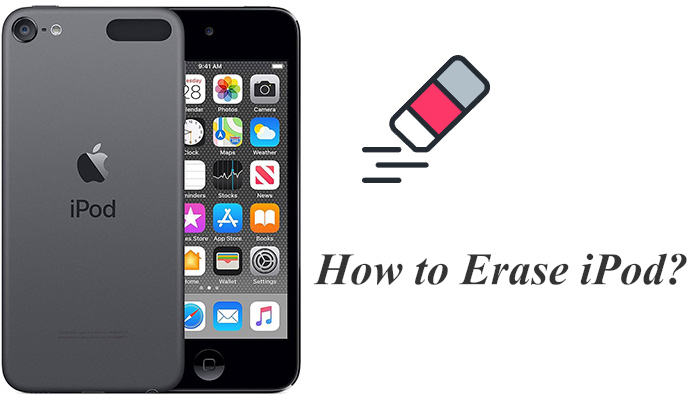
Прямой способ стереть данные с iPod — использовать приложение «Настройки». Вот как удалить iPod через приложение «Настройки»:
Шаг 1. Откройте приложение «Настройки» на своем iPod.
Шаг 2. Прокрутите вниз до пункта «Общие» и нажмите на него.
Шаг 3. В меню «Основные» найдите и коснитесь «Сброс».
Шаг 4. Выберите «Удалить все содержимое и настройки».

Шаг 5. Если устройство защищено паролем, введите пароль для подтверждения действия. ( Забыли пароль ?)
Шаг 6. Система еще раз предложит подтвердить удаление данных; после подтверждения iPod начнет процесс стирания.
Советы: при сбросе iPhone удаляется все ? Ответ вы можете найти в этой статье.
Если вы не можете получить доступ к «Настройки» на своем iPod touch, используйте iTunes или Finder для удаления данных iPod — еще один эффективный метод. Однако некоторые программы восстановления данных могут легко восстановить удаленные данные. Поэтому, если вы планируете продать устройство, этот метод небезопасен и может раскрыть вашу личную информацию. (Вы можете нажать здесь, чтобы узнать , как подготовить iPhone к обмену .)
Как стереть данные с iPod nano/classic/touch через iTunes/Finder? Вот шаги:
Шаг 1. Откройте iTunes на своем компьютере (для пользователей Windows ) или Finder (для пользователей macOS Catalina и более поздних версий).
Шаг 2. Подключите iPod к компьютеру с помощью USB-кабеля и подождите, пока iTunes или Finder обнаружит устройство.
Шаг 3. На странице «Сводка» устройства выберите параметр «Восстановить iPod» или нажмите «Общие» в верхней части окна, затем нажмите «Восстановить iPod».
Шаг 4. Вам будет предложено подтвердить действие по восстановлению. После подтверждения iTunes или Finder начнут стирать данные с устройства и восстанавливать заводские настройки.

Если ваш iPod утерян или недоступен, вы можете удаленно стереть данные с устройства с помощью функции «Найти iPod» в iCloud. Этот метод особенно полезен, когда устройство физически недоступно.
Вот как очистить iPod nano/touch/classic через iCloud:
Шаг 1. Зайдите на iCloud.com на своем компьютере или другом устройстве и войдите в систему, используя свою учетную запись iCloud и пароль.
Шаг 2. Выберите «Найти мой iPhone», затем нажмите «Все устройства» и найдите свой iPod touch в списке.
Шаг 3. Выберите свой iPod touch и нажмите «Стереть iPod». Начнется процесс сброса iPod к заводским настройкам.
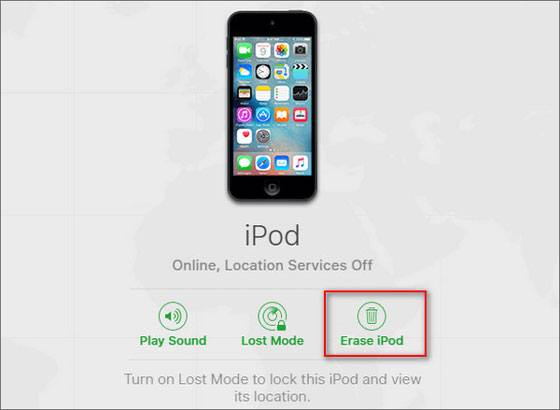
Если вы хотите узнать, как удаленно стереть данные с iPhone/ Android , вот пошаговое руководство.
Если вы обеспокоены тем, что стандартные методы очистки могут не полностью стереть данные на вашем iPod, Coolmuster iOS Eraser предлагает решение в один клик для безвозвратного удаления данных устройства. Данные, удаленные с помощью этого инструмента, не могут быть восстановлены никаким программным обеспечением для восстановления, что делает его идеальным выбором перед продажей или передачей вашего устройства.
Чем Coolmuster iOS Eraser может вам помочь:
Как очистить iPod nano/classic с помощью iOS Eraser? Выполните следующие действия:
01 Установите и запустите программу, затем подключите iPod к компьютеру с помощью USB-кабеля. После успешного подключения устройства появится основной интерфейс, позволяющий начать процесс удаления данных.

02 В главном интерфейсе нажмите кнопку «Стереть». Выберите желаемый уровень безопасности для удаления — Низкий, Средний или Высокий и подтвердите свой выбор, нажав «ОК».

03 Введите «удалить» в поле подтверждения и нажмите кнопку «Стереть». При появлении запроса подтвердите свой выбор безвозвратного удаления данных телефона, нажав «ОК».

04 После краткого сканирования программа начнет стирать данные вашего устройства. После завершения процесса все данные на вашем устройстве будут безвозвратно удалены без возможности восстановления. После этого вы можете приступить к настройке iPod.

Видеоурок:
Вот и все о том, как стереть iPod classic/touch/nano. Процесс стирания iPod прост, независимо от того, выполняется ли он через настройки устройства, iTunes или iCloud, что обеспечивает безопасное удаление данных. Если вам необходимо безвозвратно удалить данные для обеспечения конфиденциальности, настоятельно рекомендуется использовать Coolmuster iOS Eraser , который гарантирует невозможность восстановления данных.
Похожие статьи:
Какое программное обеспечение для стирания данных на iPhone лучше? [Комплексный обзор]
Как восстановить заводские настройки iPhone без iTunes? (Доступный и отключенный iPhone)
Как стереть iPhone без пароля за 7 простых способов? (Шаг за шагом)
[Ответ] Почему хранилище моего iPhone заполнено после удаления всего?

 Ластик и очиститель телефона
Ластик и очиститель телефона
 Как стереть iPod touch/shuffle/nano/classic? Решено 4 быстрыми способами
Как стереть iPod touch/shuffle/nano/classic? Решено 4 быстрыми способами





